Kuinka korjata Xfinity Flex Streaming Box -ongelma, joka ei toimi
Miscellanea / / December 23, 2021
Xfinity Flex -suoratoistolaatikko näyttää olevan ei-tekniselle käyttäjälle, joka haluaa suoran pääsyn useisiin suosittuihin premium-suoratoistopalveluihin, kuten Netflix ja Amazon Prime, vain muutamia mainitakseni. Mutta et halua asentaa niitä yksinään käyttämällä firestick- tai Roku-laitteita, jotka antavat sinulle vapauden ja paljon muuta.
Tämä korvaa heidän pienet digiboksinsa – varsinkin jos olet myös Xfinity Internetin tai Xfinity Phonen tilaaja. Pienten digiboksien tapaan se kuitenkin liitetään digiboksiin joko HDMI: n tai kaapelin kautta. Siinä on myös HDMI-tulo (jota X1 STB: t eivät tue). Se, että se tukee Netflixiä, YouTubea ja Prime Videota (YouTube maksaa nitin); että se tukee 4K on suuri plus. Mutta näiden lisäksi siinä on joitain suuria ongelmia.
Äskettäin käyttäjät alkoivat raportoida, etteivät he pysty käyttämään Xfinity Flex -suoratoistolaatikkoa, koska se ei toimi heidän laitteessaan. Joten kun tutkimme tätä virhettä, olemme löytäneet joitain korjauksia, jotka varmasti auttavat sinua. Siksi lue tämä opas loppuun asti, koska olemme maininneet tarvittavat vaiheet tämän korjaamiseksi.
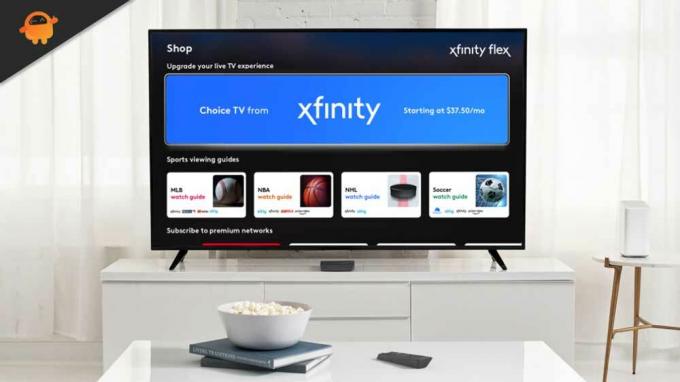
Sivun sisältö
-
Korjaus: Xfinity Flex -suoratoistolaatikko ei toimi
- Tapa 1: Käynnistä järjestelmä uudelleen
- Tapa 2: Tarkista virtajohto
- Tapa 3: Kytke X1 TV Boxin virta
- Tapa 4: Tarkista HDMI-kaapeli
- Tapa 5: Ota yhteyttä tukitiimiin
- Johtopäätös
Korjaus: Xfinity Flex -suoratoistolaatikko ei toimi
Joten tässä ovat ohjeet, joita sinun on noudatettava korjataksesi Xfinity Flex -suoratoistolaatikon, joka ei toimi. Siksi muista noudattaa niitä huolellisesti. Joten aloitetaan sen kanssa.
Tapa 1: Käynnistä järjestelmä uudelleen
Tämä on ensimmäinen askel, joka sinun on otettava, jos Flexbox ei toimi ollenkaan. Uudelleenkäynnistys saa laitteesi toimimaan kuin uusi ja antaa uuden alun toimimaan kunnolla. Yleensä sivuutamme tämän, koska uskomme, että tämä ei auta tällä tavalla korjaamaan tällaista ongelmaa, mutta se ei ole totuus.
Siksi on erittäin suositeltavaa käynnistää X1-televisiosi uudelleen kerran, jos löydät tällaisen ongelman. Vaikka sanomalla, että flex TV -laatikkosi ei toimi, se ei käynnisty ollenkaan, tämä menetelmä ei toimi sinulle, kun laite ei käynnisty, ja kuinka voit käynnistää sen uudelleen. Joten älä huoli! Meillä on sinulle enemmän vaihtoehtoja; yksinkertaisesti tarkista ne.
Tapa 2: Tarkista virtajohto
Oletko tarkistanut käyttämäsi virtajohdon? Jos ei, sinun pitäisi tehdä se ensin. No, joskus viallisen tai vaurioituneen johdon vuoksi Xfinity Flex -suoratoistolaatikkosi ei toimi, minkä vuoksi et nauti ohjelmista, joita katsoit Flexboxissa.
On kuitenkin mahdollista, että käyttämäsi virtajohto voi katketa tai nastat katketa jostain syystä. Joten siinä tapauksessa langan vaihto on oikea valinta sinulle. Sama pätee kuitenkin pistorasiaan.
Kyllä, voit myös tarkistaa, toimiiko käyttämäsi virtalähde kunnolla vai ei. Suurimman osan ajasta nähdään, että ongelma johtuu huonosta virtalähteestä. Joten tarkista se ja jos mahdollista, yritä sitten käyttää toista lähdettä ja kerro meille, jos se auttaa.
Mainokset
Tapa 3: Kytke X1 TV Boxin virta
Oletetaan, että jos Xfinity Flex -suoratoistolaatikon virran merkkivalot vilkkuvat, mutta et voi käyttää sitä, tämä tarkoittaa, että Xfinity Flex -suoratoistolaatikko juuttuu satunnaisten bugien tai häiriötekijöiden vuoksi, eikä sen laitteisto toimi asianmukaisesti. Joten kuinka voit korjata tämän nyt? Älä huoli! Olemme täällä auttaaksemme sinua, jos et tiedä tästä.
Jos haluat poistaa satunnaisia ja väliaikaisia tiedostoja Xfinity Flex -suoratoistolaatikosta, sinun on yksinkertaisesti kytkettävä X1 TV -soittimeen virta. Monet käyttäjät ilmoittivat aiemmin, että tämä auttoi heitä korjaamaan epäonnistuneen tai kaatuvan ongelman.
Älä kuitenkaan unohda odottaa vähintään 30 sekuntia ennen kuin kytket johdon Xfinity Flex -suoratoistolaatikkoon. Joten voit myös kokeilla sitä ja tarkistaa, alkaako Xfinity Flex taas toimia televisiossasi vai ei. No, olen melko varma, että tämä varmasti auttaa sinua ratkaisemaan ongelman.
Mainokset
Tapa 4: Tarkista HDMI-kaapeli
Toinen tekijä, joka saattaa tulla tämän ongelman pääsyylliseksi. Monet pelaajat ilmoittivat aiemmin, että heidän Xfinity Flex -suoratoistolaatikkonsa ei toimi viallisen tai vaurioituneen HDMI-kaapelin vuoksi ja alkaa joskus kaatua satunnaisesti.
Siksi voit yksinkertaisesti irrottaa HDMI-kaapelin varovasti televisiosta sekä Xfinity Flex -suoratoistoboksista. Tarkista sitten kaapeli ja katso, onko siinä viiltoja tai vaurioita, jotka voivat aiheuttaa tämän ongelman. Jos kaikki näyttää hyvältä, HDMI-kaapelissasi ei ole ongelmia.
Mutta jos löydät kaapelissa vikoja, voit valita uuden. Ennen kuin ostat uuden HDMI-kaapelin, varmista kuitenkin, että se on yhteensopiva televisiosi kanssa, koska on mahdollista, että televisiosi ei tue kopiokaapelia. Joten varmuuden vuoksi osta HDMI-kaapeli televisiosi valmistajalta.
Tapa 5: Ota yhteyttä tukitiimiin
Olemme erittäin pahoillamme, jos yllä olevat menetelmät eivät toimi sinulle, koska on mahdollista, että Xfinity Flex -suoratoistolaatikon laitteistossa on satunnaisia sisäisiä ongelmia. Siksi on parempi ottaa yhteyttä tekniseen tukeen ja pyytää heiltä apua.
Olen melko varma, että he varmasti keksivät jonkinlaisen ratkaisun, joka varmasti auttaa sinua korjaamaan, jos Xfinity Flex -suoratoistolaatikko ei toimi ollenkaan. Kannattaa siis ehdottomasti kokeilla tätä. Voit myös navigoida linkin kohdalle ota yhteyttä tukitiimiin.
Lue myös: Korjaus: Amazon Prime Video ei toimi Windows 11:ssä
Johtopäätös
Minulla on ollut jousto melkein vuoden. Se on kädet alaspäin, helposti huonoin suoratoistolaatikko, jota olen koskaan käyttänyt. Hitaat, viiveet, reagoimattomat, jatkuvasti katkeavat yhteydet. Olen varma, että myös sinä tulet turhautumaan näihin virheisiin. Mutta joka tapauksessa, jos kohtaat ongelman Xfinity Flex -laitteen kanssa ja se ei toimi ollenkaan televisiosi kanssa, tiedät kuinka korjata se.
Joten ketä odotat. Mene nauttimaan suosikkiohjelmastasi popcorn-kulhoon. Eli kaikki meidän puoleltamme. Toivomme, että tämä opas on auttanut sinua. Jos sinulla on kuitenkin edelleen epäilyksiä Xfinity Flexistä, kerro siitä meille kommenttiosiossa.


